Win7開機后桌面圖標加載慢怎么辦?電腦開機后桌面加載非常慢解決辦法
經常使用電腦的用戶很有可能會遇到桌面圖標加載的非常慢的情況,尤其是在剛剛打開過大型軟件或者是重啟了游戲之后,還有開機的時候,桌面的圖標會加載的非常慢,出現在這種問題,對我們使用電腦造成了一定的影響,所以下面我們來看看該怎么解決。
具體步驟:
win7桌面圖標加載很慢原因
在日常使用電腦的時候,我們常常會在桌面上放很多文件、軟件,主要是為了方便查找,可以隨時打開。但是呢,我們的桌面上存放的文件越多,就會出現電腦開機后圖標顯示很慢的情況。不妨試試下面的方法解決。
win7桌面圖標加載慢解決方法:加大圖標緩存文件容量
桌面圖標過多,且圖標緩存文件過小,就會導致電腦開機后桌面圖標加載很慢。我們可以通過增加桌面圖標的緩存大小來緩解這個問題。
1、 同時按下win+r鍵調出運行窗口,輸入“regedit”回車。
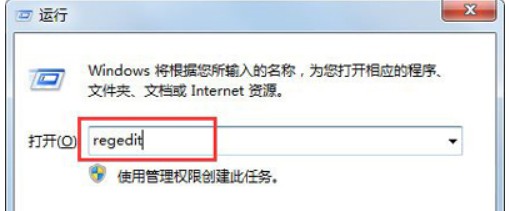
2、 進入注冊表編輯器窗口中,定位到以下路徑:
【HKEY_LOCAL_MACHINE/SOFTWARE/Microsoft/Windows/CurrentVersion/Explorer】
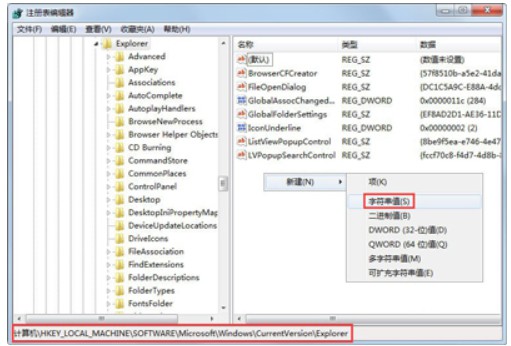
3、 在右側界面找到并右鍵單擊“Max Cached Icons”選項,選擇“修改”。
PS:如果沒有這個選項,就右鍵新建一個“字符串值”,命名為“Max Cached Icons”。
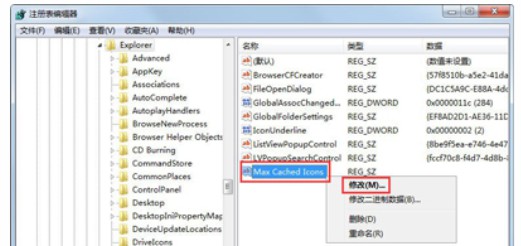
4、將數值更改為“8192”,點擊“確定”即可,隨后電腦重啟后桌面圖標就會緩慢顯示了。另外,建議桌面不要放太多的軟件或者文件,可以將其存放到D盤或者E盤。
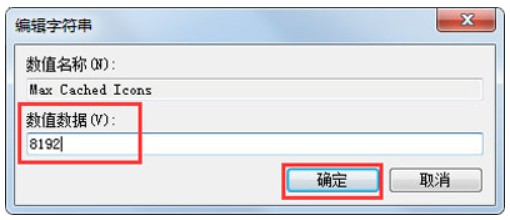
相關文章:
1. Win10系統麥克風沒聲音怎么設置?2. Win10服務項哪些能禁用?3. Win11怎么提高開機速度?Win11提高開機速度設置方法4. 如何立即獲取Windows10 21H1更新?獲取Windows10 21H1更新方法分享5. 統信uos系統怎么管理打印界面和打印隊列?6. Win10系統怎么把字體改成蘋果字體?7. UOS系統怎么滾動截圖? UOS滾動截圖的使用方法8. Debian11中thunar文件管理器在哪? Debian11打開thunar文件管理器的技巧9. 聯想ThinkPad E420 1141A49筆記本U盤如何安裝win10系統 安裝win10系統方法介紹10. Debian11怎么結束進程? Debian殺死進程的技巧

 網公網安備
網公網安備